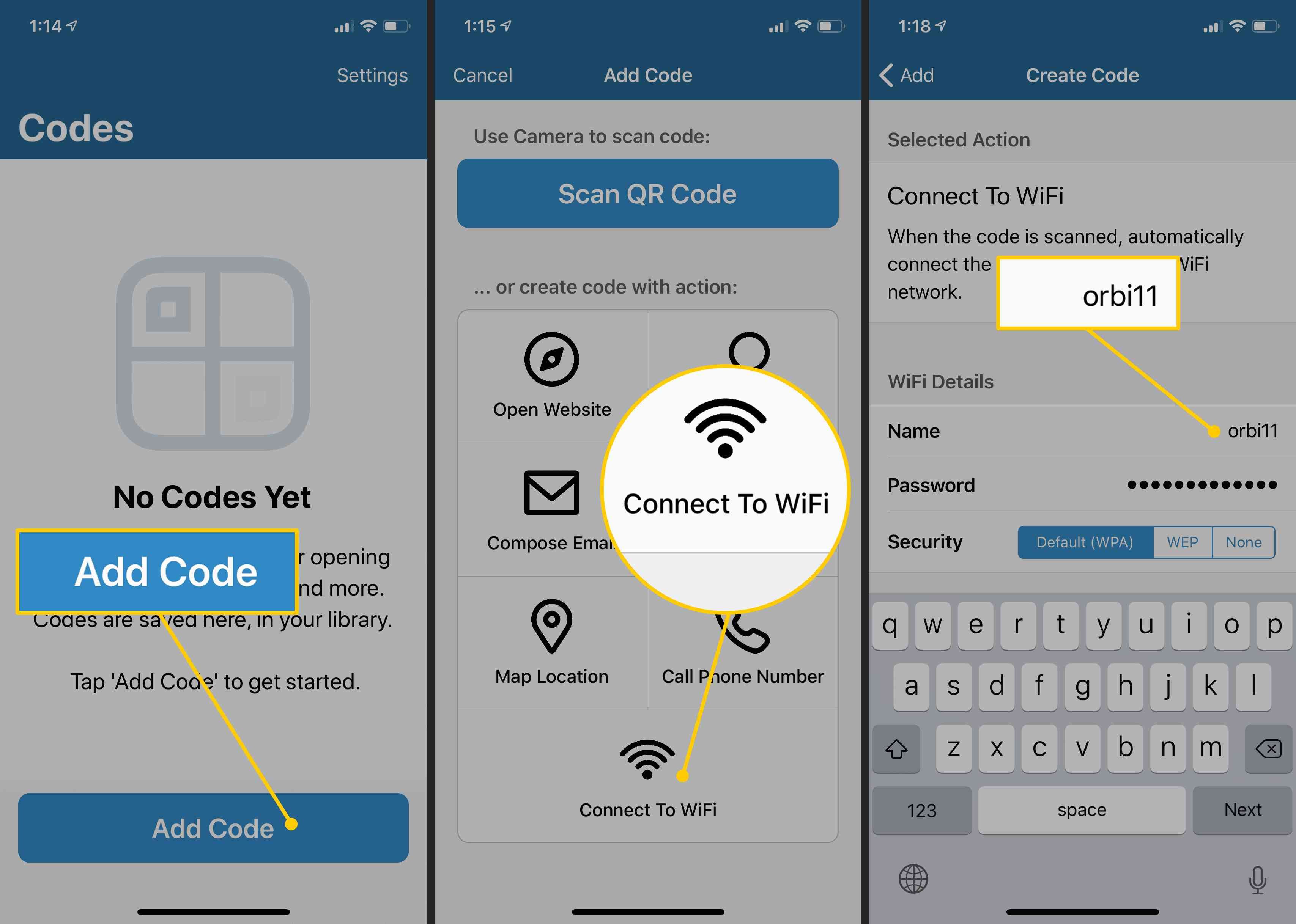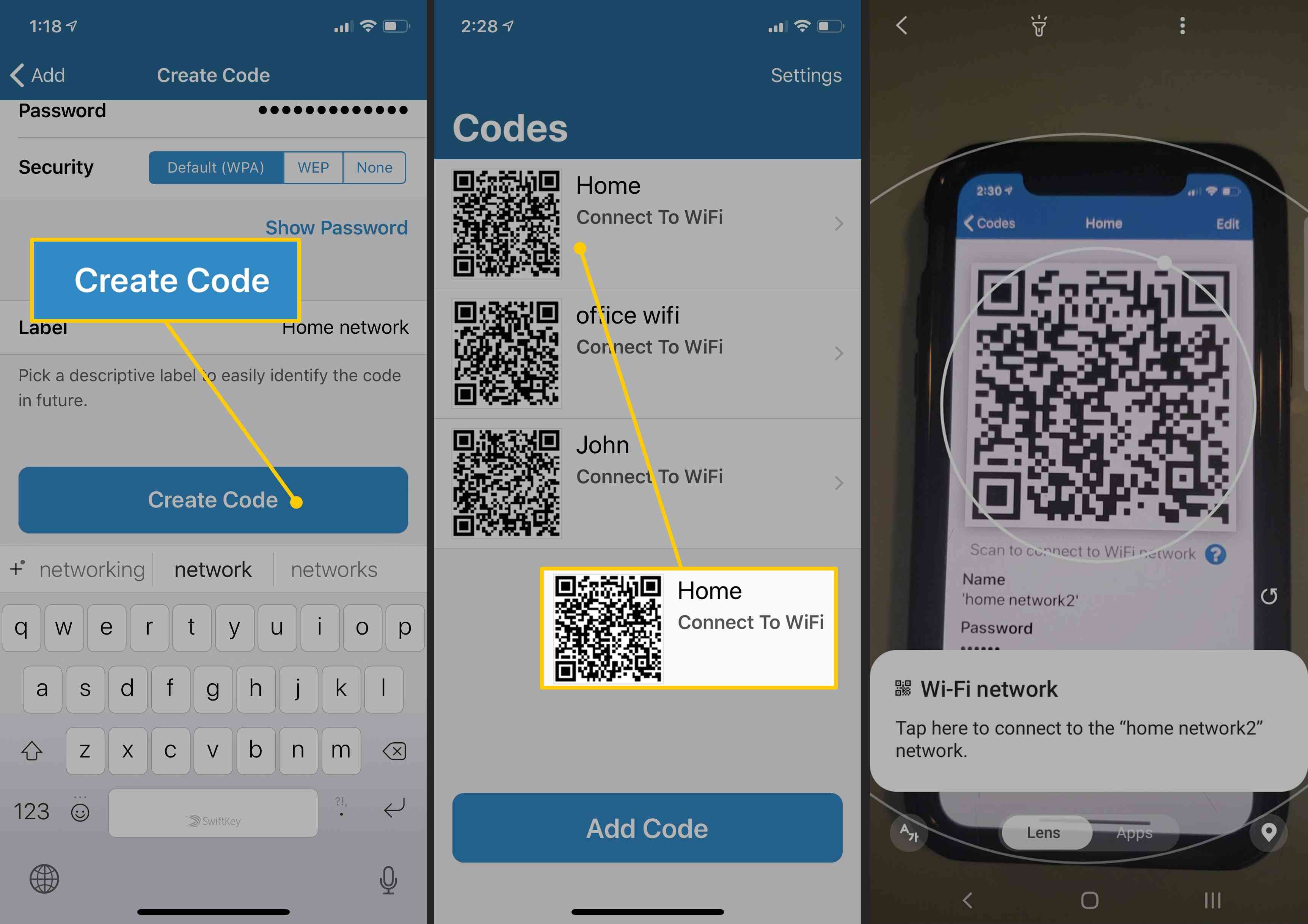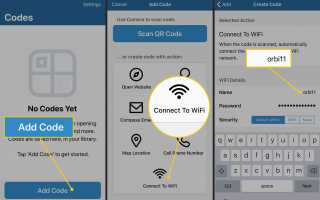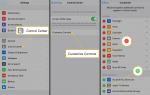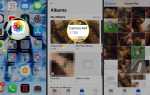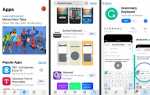Некогда обременительная задача присоединения к сети Wi-Fi стала намного проще, поскольку есть способы избежать необходимости тщательно набирать пароль в телефоне. Два айфона могут без труда поделиться паролем с помощью нескольких нажатий, но если у вас есть телефон Android, получить пароль с iPhone не так просто. Но как только вы научитесь передавать пароль Wi-Fi с iPhone на Android, ввод пароля не требуется.
(Небольшое) осложнение заключается в том, что, начиная с iOS 11, iPhone имеет возможность обмениваться паролями через Airdrop, но телефоны Android не поддерживают Airdrop. Обходной путь занимает всего несколько минут, а затем может использоваться снова и снова для любых телефонов Android, которые хотят подключиться к сети.
Как поделиться паролем Wi-Fi с iPhone на Android
На iPhone вы начинаете с установки генератора QR-кода, который создает QR-код на основе настроек вашей сети Wi-Fi. При сканировании на телефоне Android настройки можно применить к телефону одним касанием. Вот как это сделать, шаг за шагом.
Найдите настройки Wi-Fi сети. Вам необходимо знать SSID, который является общедоступным именем сети, а также пароль Wi-Fi и тип безопасности (например, WPA, WEP или ни одного). Вы можете найти эту информацию в мобильном приложении вашего маршрутизатора Wi-Fi или записать ее рядом с маршрутизатором.
Установите генератор QR-кода на свой iPhone, который может создавать коды на основе ваших настроек Wi-Fi. Есть ряд приложений, которые делают это. Рекомендуется использовать визуальные коды, поскольку он может сохранить несколько QR-кодов Wi-Fi на телефоне для последующего использования. В этом примере используется приложение «Визуальные коды» для остальной части этого процесса, но точные шаги будут незначительно отличаться, если вы используете другое приложение с QR-кодом.
Запустите приложение визуальных кодов.
Нажмите Добавить коды.
В нижней части экрана нажмите Подключиться к WiFi.
Введите SSID сети в поле имя поле.

Введите пароль Wi-Fi и коснитесь правильного типа безопасности (это почти всегда WPA).
Введите запоминающееся имя для этого соединения Wi-Fi в этикетка поле.
Нажмите Создать код.
Ваш новый код появится в кодах страницы, как часть списка вместе с любыми другими кодами, которые вы создаете для других сетей Wi-Fi. Нажмите на запись, чтобы отобразить ее QR-код.
На телефоне Android запустите камеру и установите телефон так, чтобы он мог сканировать код.

Когда сеть Wi-Fi Появится всплывающее сообщение, коснитесь его, чтобы автоматически подключиться к сети.